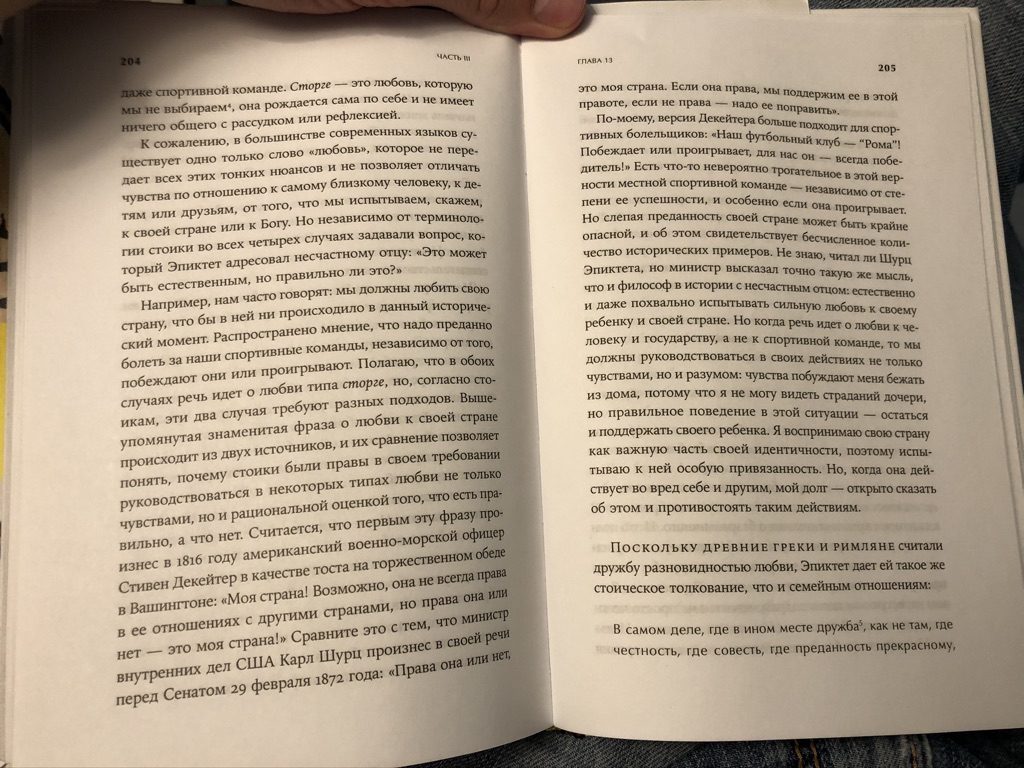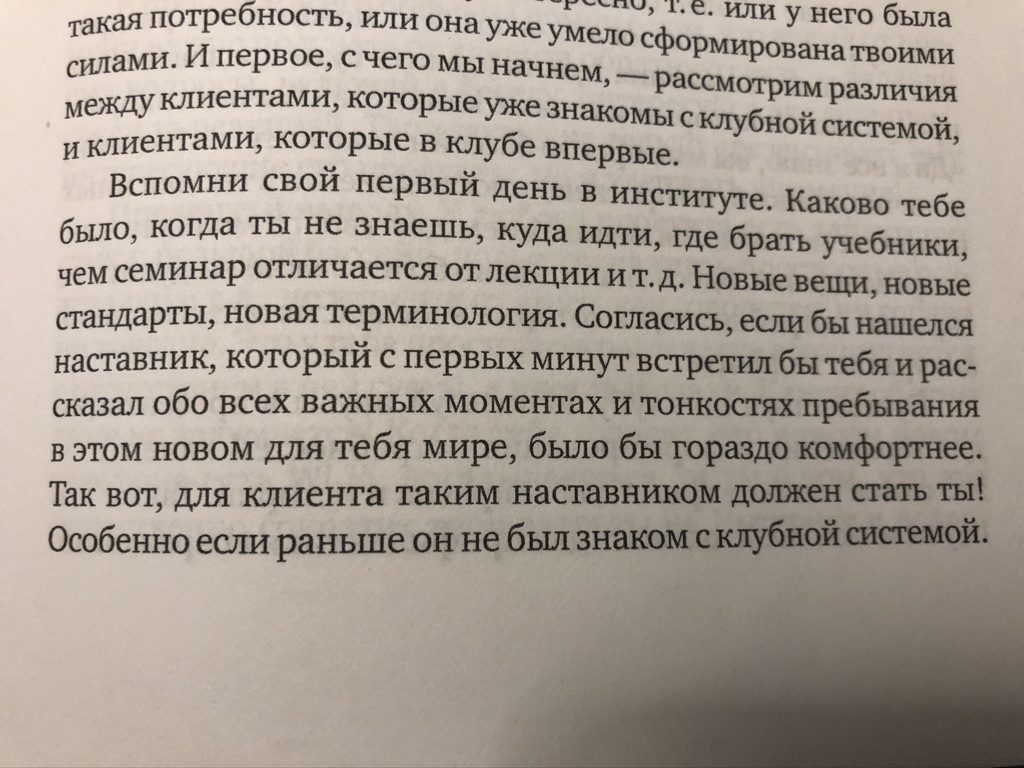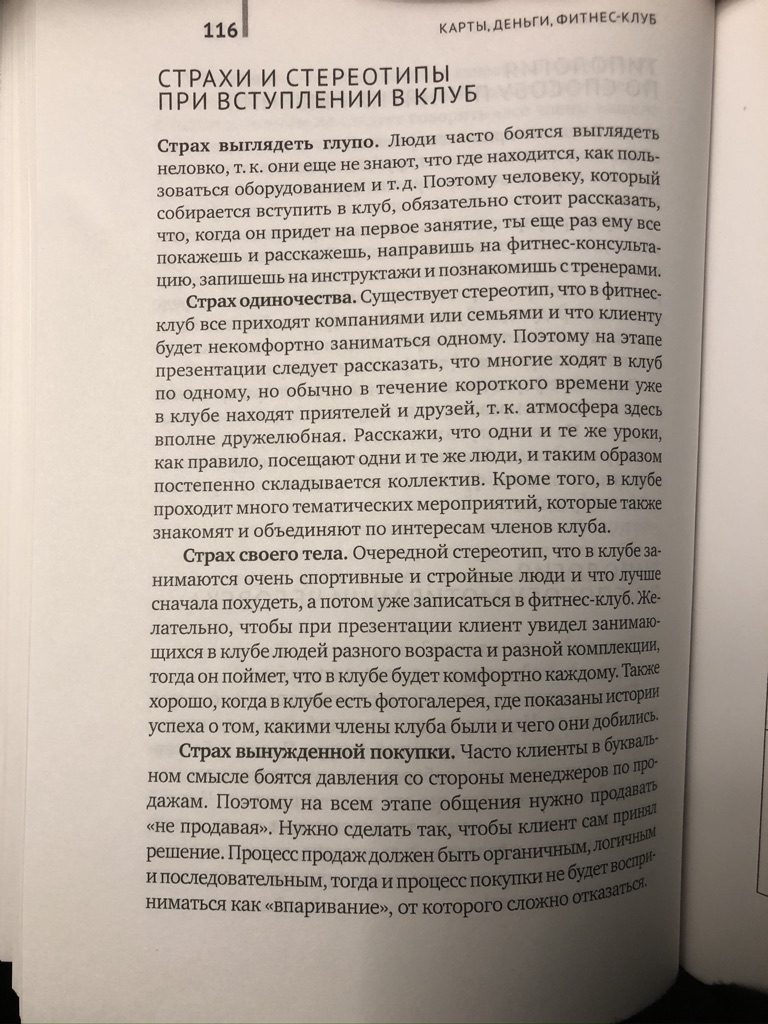-
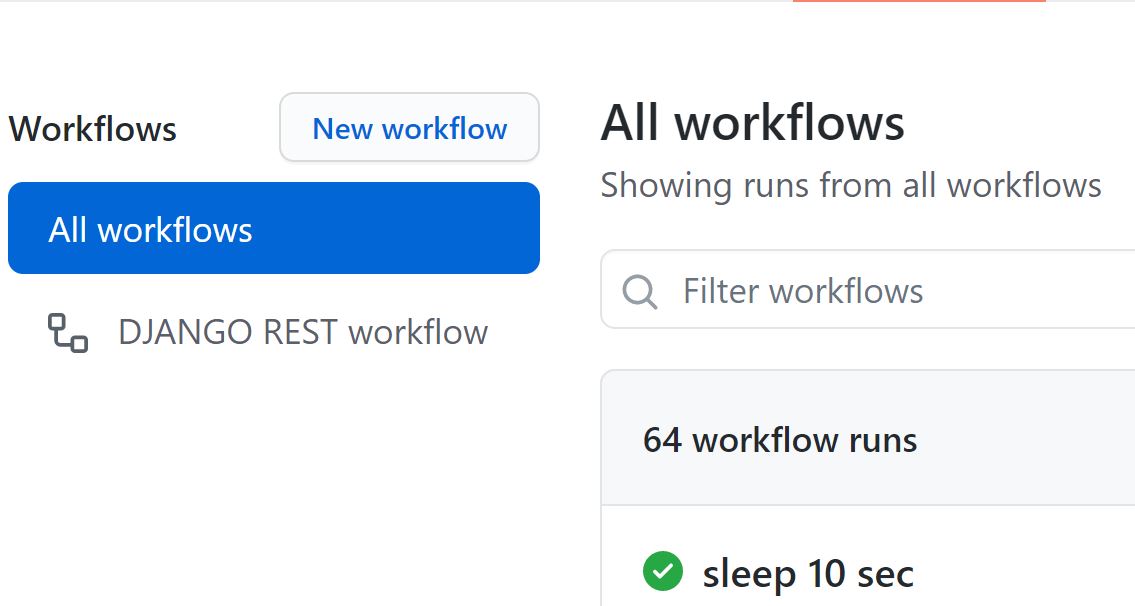
GitHub Actions: Как решить проблему entrypoint.sh: permission denied
Некоторые проблемы возникают на ровном месте. И обычные способы решения не подходят. Вчера я увидел следующее сообщение при выполнении workflow на GitHub Actions:
Error response from daemon: OCI runtime create failed: container_linux.go:345: starting container process caused "exec: \"/entrypoint.sh\": permission denied": unknownМы запускаем docker-compose, контейнеры начинают собираться и в момент, когда контейнер web решает запустить свой entrypoint (действие, совершаемое при каждом старте контейнера), мы получаем эту ошибку.
Быстрый поиск нам дает понимание, что это проблема с разрешениями, и нужно просто выполнить классический набор команд, чтобы сделать файл исполняемым:
chmod +x entrypoint.sh git add entrypoint.sh git commitМы так и делаем, но проблема не уходит. Несколько часов поисков, везде один тот же рецепт. И вы даже с ним согласны, ведь когда вы просматриваете файлы командой:
ls -la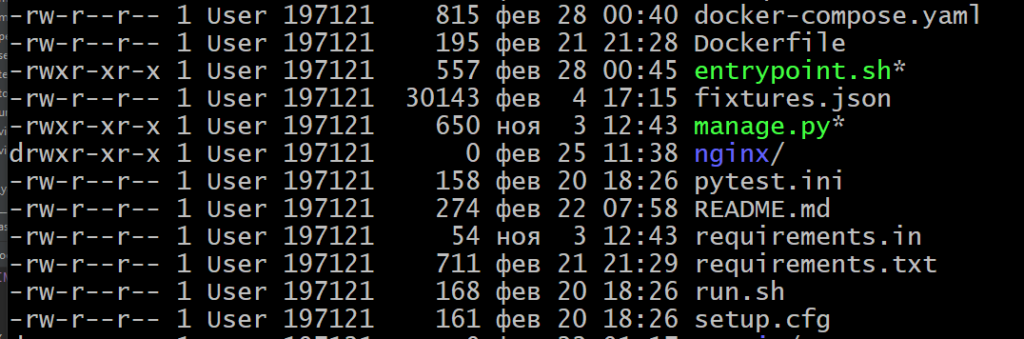
Вы видите, что исполнительный бит «х» добавился, и ну не может такого быть, чтобы он терялся по пути. А оказывается может. И теряется.
В тот момент, когда мы делаем на Windows Git Bash команду
git add, мы теряем исполнительный бит. Как до этого догадаться? Я поднял контейнеры без запуска entrypoint.sh и проверил его права, executive bit был потерян. Я начал искать его на виртуальной машине, которую создает GitHub Actions для деплоя и тоже не нашел его там. Тогда я догадался переформулировать поисковый запрос на…Git add lost executive bit
Только такая формулировка дала мне правильный набор решений. Оказывается, именно под операционной системой Windows система контроля версий git может (но не всегда) терять исполнительный бит при добавлении в репозиторий. Решается это следующим набором команд:
git add --chmod=+x -- entrypoint.sh git commitТо есть мы добавляем не файлу в операционной системе исполнительный бит, а файлу в момент присоединения его к коммиту.
Решение не помогло? Замените CRLF на LF
Есть еще одна особенность, которая может повредить исполняемые bash-файлы — это окончания строк. В среде Windows принято в конце строки ставить перевод каретки на следующую строку и в самое начало, и называется это дело CRLF.
Естественно, в среде Linux все иначе, там перевод на начало строки не делают, только разрыв оставляют: LF. Проблема в том, что текстовые файлы по умолчанию в Windows используют несовместимые управляющие символы, и если вы хотите сделать ваш entrypoint.sh исполняемым — зайдите в настройки вашего любимого текстового редактора или IDE и установите параметр «Окончание строк» равным LF (Unix). Я лично рекомендую Notepad++ для этого:
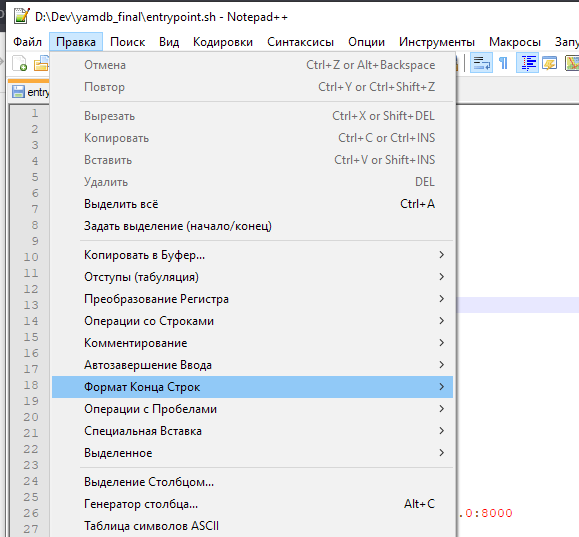
Надеюсь это маленькое расследование однажды сэкономит вам несколько часов времени.
-
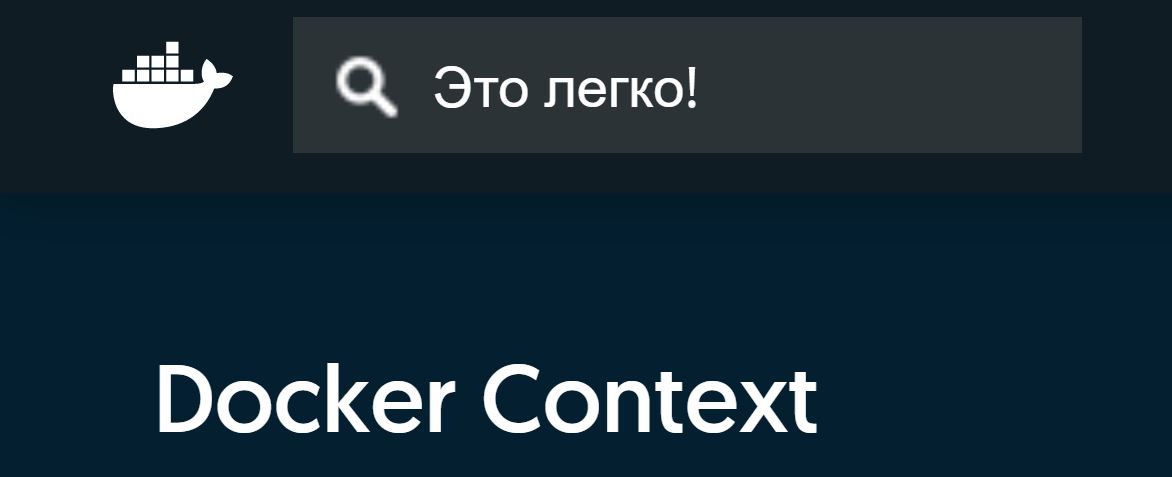
Удаленный деплой с помощью docker-compose на GitHub Actions
Чем дольше знакомишься с темой, тем больше замечательных и простых вариантов находишь для выполнения своих задач. Деплой своего проекта — крайне обширная тема, и очень тяжело избежать ловушки мышления, когда пытаешь сделать на удаленной машине так же, как ты делаешь на своей.
Допустим, как работает docker-compose? Ему необходим файл docker-compose.yaml, в котором описаны все контейнеры и их связи, а также от одного до бесконечности файлов Dockerfile, которые помогут собрать образы. Также всякие конфиги nginx, файлы с переменными окружения .env. И первое желание — перенести все эти файлы на удаленный сервер с помощью ssh или scp и начать разворачивать там руками.
Но есть гораздо более правильный путь (This is the way). Наша задача копнуть чуть глубже и попробовать развернуть наши контейнеры на удаленном сервере без каких либо файлов в принципе. Не верите?
Для начала нам нужно понять, что докер умеет гораздо больше, чем мы знаем. Например, он умеет управлять удаленным докером, установленным на нашем сервере. Для этого нам нужно создать так называемый контекст с настройками нашего удаленного сервера. По умолчанию у нас уже есть один контекст, он описывает подключение докера к нашей собственной машине, посмотрите на него:
docker context lsВы увидите этот слой с настройками, его имя default *, где астериск означает, что данный контекст (слой, файл с настройками) в данный момент активен.
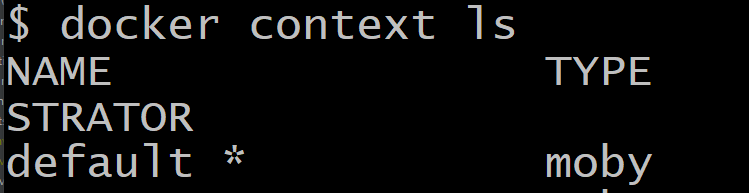
Если мы хотим создать новый контекст (опять-таки, для удобства думайте о нем как о файле с настройками), то нам нужно выполнить несколько условий:
- У нас должен быть приватный ключ SSH
- На сервере должен быть соответствующий ему открытый ключ
- Мы должны знать IP адрес сервера. Можно настроить и по домену, но, как показала практика, IP адрес дает более надежную идентификацию хоста
- Наш хост должен быть знаком нашему компьютеру, чтобы избежать лишних вопросов про то, доверяем ли мы ему
Пункты в целом несложные, последний вообще можно исполнить без SSH подключения к серверу:
ssh-keyscan -H 192.168.1.162 >> ~/.ssh/known_hostsТаким вот образом указанный выше IP будет с этого момента доверенным.
Теперь давайте создадим новый контекст настроек. Типовая команда выглядит так:
docker context create remote --docker "host=ssh://user@$host_ip"В данной строке есть команда create (создать), имя нашего нового контекста remote и хост, где работает Docker. Дело в том, что докер может управлять не только докером, но и целым swarm или Kubernetes. Это все системы оркестрации, где вы можете (как дирижер оркестра) управлять деплоем на сотни машин, про них позже, сейчас мы просто прокладываем мост между двумя докерами, самое простое решение, поэтому ключ пишем
--docker.Попробуйте обязательно эту команду на своей локальной машине, указав удаленный хост. После этого у вас в списке контекста появится новый пункт — remote! Это значит, что теперь мы можем управлять нашей машиной на расстоянии, для этого нам нужно применить настройки этого контекста командой:
docker context use remoteТеперь * астериск будет стоять напротив пункта remote в списке контекстов. Не забудьте потом переключиться обратно на default, когда закончите.
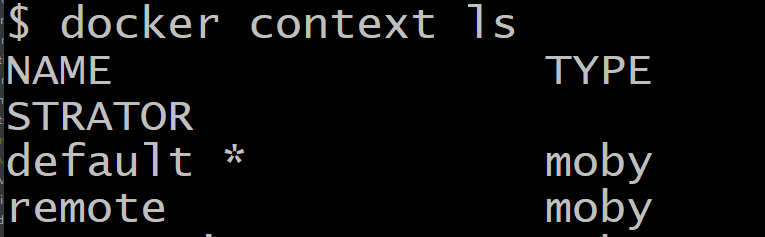
Ну что, проверим магию? Давай посмотрим список контейнеров на удаленном хосте командой…
docker psИменно! Все обычные команды, которые мы выполняли на локальной машине, подходят и теперь, только общаются они с удаленным сервером!
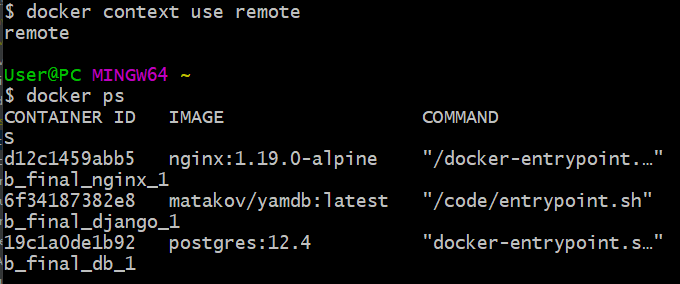
Если у нас крутятся какие-то контейнеры, то давайте их все остановим и удалим, чтобы развернуть наш удаленный docker-compose. Раньше я предлагал ввести следующие команды:
docker kill $(docker ps -q) docker rm $(docker ps -a -q)Но этот способ слишком ультимативный. А если на сервере есть еще проекты? Ведь они все упадут. Поэтому новый вариант выглядит так:
docker pull dockerhubname/image:latest docker-compose --context remote down docker volume rm foodgram-project_staticОбъясню, что здесь происходит. Мы стягиваем свежий образ нашего проекта с докерхаб, затем очень нежно выключаем наш проект с помощью встроенной в docker-compose функции down. Дальше я запускаю профилактическое удаление тома со статикой, так как она может обновиться в процессе разработки. В вашем случае нужно подставить правильное название тома, узнать его можно командой:
docker volume lsТеперь самое время запустить docker-compose. Здесь важно понимать, что docker и docker-compose, несмотря на очевидное сходство в названии, по сути своей разные программы для выполнения разных задач. Раньше они вообще мало были связаны, сейчас интеграция становится все лучше и лучше. Совсем недавно docker-compose научился работать с контекстами docker, но пока это происходит не в автоматическом режиме после использования команды use, а с помощью специального флага —context. Перейдите в директорию с файлом docker-compose.yaml и выполните команду:
docker-compose --context remote up -d --force-recreateСмотрите, мы используем контекст remote, поднимаем наши контейнеры в -d режиме (чтобы не видеть вывод) и на всякий случай силой их пересоздаем, если на сервере остались какие-то контейнеры с подобным названием. Все зависимости у нас под рукой — переменные окружения, yaml файл и прочие. Убедитесь, что все ваши контейнеры создаются на основе образов, а не собираются из файлов.
В идеальном мире вы получите контейнеры, развернутые на вашем сервере. Проверьте, работает ли сайт по нужному адресу и порту.
Справка по контексту доступна на сайте докера.
GitHub Actions
Как нам применить эти знания к деплою проекта с помощью GitHub Actions?
Алгоритм будет следующий:
- Создаем виртуальную машину
- Разворачиваем наш репозиторий (можно не ставить зависимости, нам нужны только файлы):
actions/checkout@v2 - Устанавливаем Python 3.8:
actions/setup-python@v2 - Устанавливаем наш SSH KEY в виртуальную машину и добавляем наш IP в доверенные хосты. Очень поможет вот этот action.
- Устанавливаем последнюю версию докера, чтобы она могла управлять всеми другими версиями докера, в том числе и младшими (используйте
sudo pip install docker-compose, в текущей версии по curl есть критический баг с OpenSSL и вы точно не хотите с ним провести пару часов) - Создаем переменные окружения по инструкции
- Создаем пустой файл
.env(почему-то без него docker-compose на сервере не может перейти к этапу просмотра переменных окружения в системе, на локальной машине таких проблем нет). Поможет командаtouch .env - Запускаем все наши команды из статьи выше, не забыв заменить секретные данные переменными окружения.
Вот и все. Получилось, что весь деплой уместился в 6 строчек, если не считать объявления переменных окружения и установки зависимостей.
-
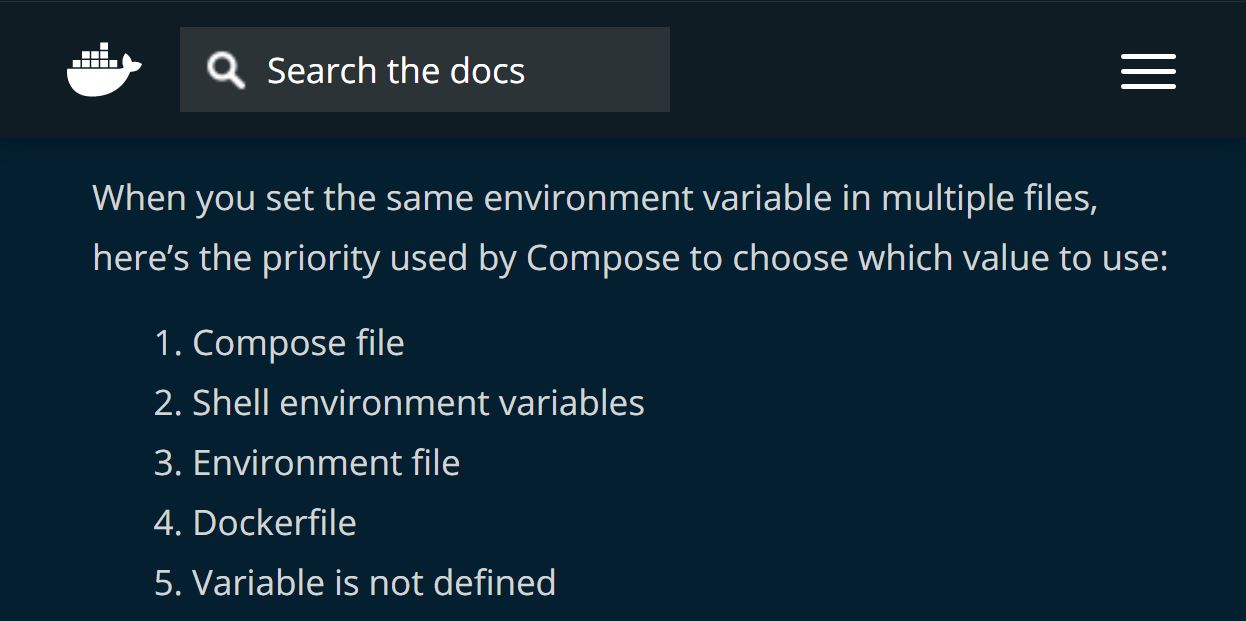
Как передать переменные окружения GitHub Actions Secrets на удаленный сервер для docker-compose?
Иногда самые сложные вопросы имеют самые легкие ответы. Когда мы работаем на локальной машине, нам проще всего взять наши переменные окружения (environment variables) из файла .env при работе с docker-compose. Но ведь в таком виде секреты передавать в репозиторий нельзя! Значит, мы в лучшем случае запишем туда .env.template, где перечислим переменные и, возможно, дадим им некоторые значения по умолчанию для примера.
Очевидно, что сами секреты мы заведем в настройках репозитория, в разделе GitHub Secrets:
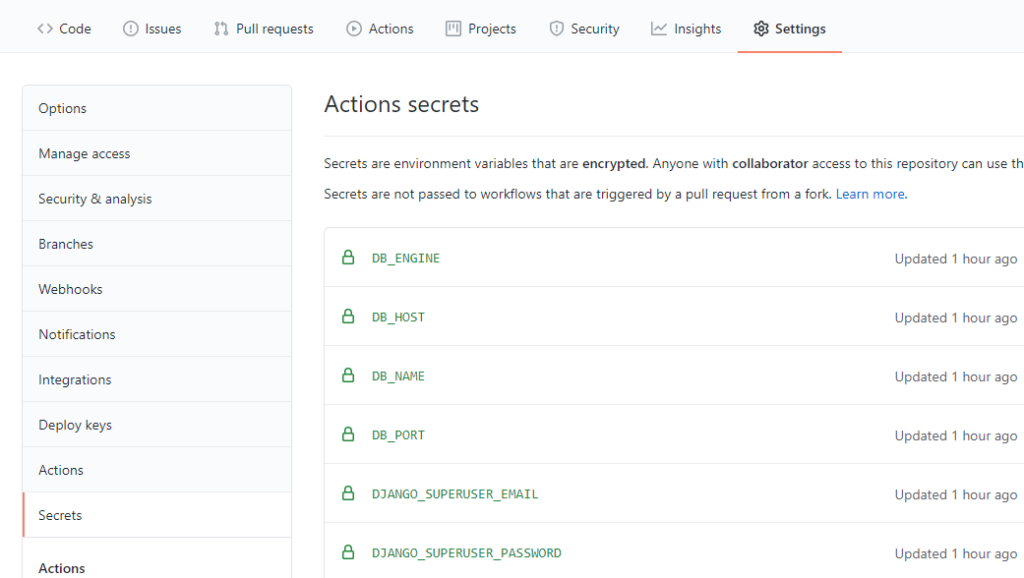
Но как их дальше передать на сервер? Первое, что хочется сделать — сформировать на сервере .env файл неким скриптом, но есть путь гораздо проще и чище, давайте используем стандартную команду export, которая в командной среде может присваивать переменную окружения и хранить ее прямо в системе, без каких-либо файлов! Добавим GitHub Action следующего вида:
runs-on: ubuntu-latest needs: set_up_env steps: - name: executing remote ssh commands to set env uses: appleboy/ssh-action@master with: host: ${{ secrets.HOST }} username: ${{ secrets.USER }} key: ${{ secrets.SSH_KEY }} script: | export DB_ENGINE=${{ secrets.DB_ENGINE }} export DB_NAME=${{ secrets.DB_NAME }} export POSTGRES_USER=${{ secrets.POSTGRES_USER }} export POSTGRES_PASSWORD=${{ secrets.POSTGRES_PASSWORD }} export DB_HOST=${{ secrets.DB_HOST }} export DB_PORT=${{ secrets.DB_PORT }} export SECRET_KEY=${{ secrets.SECRET_KEY }} export DJANGO_SUPERUSER_PASSWORD=${{ secrets.DJANGO_SUPERUSER_PASSWORD }} export DJANGO_SUPERUSER_EMAIL=${{ secrets.DJANGO_SUPERUSER_EMAIL }} export DJANGO_SUPERUSER_USERNAME=${{ secrets.DJANGO_SUPERUSER_USERNAME }}Также можно на лету генерировать .env файл, если это то, к чему вы больше привыкли:
echo DB_ENGINE=${{ secrets.DB_ENGINE }} > .env echo DB_NAME=${{ secrets.DB_NAME }} >> .env echo POSTGRES_USER=${{ secrets.POSTGRES_USER }} >> .env echo POSTGRES_PASSWORD=${{ secrets.POSTGRES_PASSWORD }} >> .env echo DB_HOST=${{ secrets.DB_HOST }} >> .env echo DB_PORT=${{ secrets.DB_PORT }} >> .env echo SECRET_KEY=${{ secrets.SECRET_KEY }} >> .env echo DJANGO_SUPERUSER_PASSWORD=${{ secrets.DJANGO_SUPERUSER_PASSWORD }} >> .env echo DJANGO_SUPERUSER_EMAIL=${{ secrets.DJANGO_SUPERUSER_EMAIL }} >> .env echo DJANGO_SUPERUSER_USERNAME=${{ secrets.DJANGO_SUPERUSER_USERNAME }} >> .envВозможно, здесь много повторяющего кода, и хотелось бы записать это одной строкой с одним экспортом, но так, на мой взгляд, проще и понятнее. А также небольшая формула в экселе позволяет это довольно быстро сгенерировать:
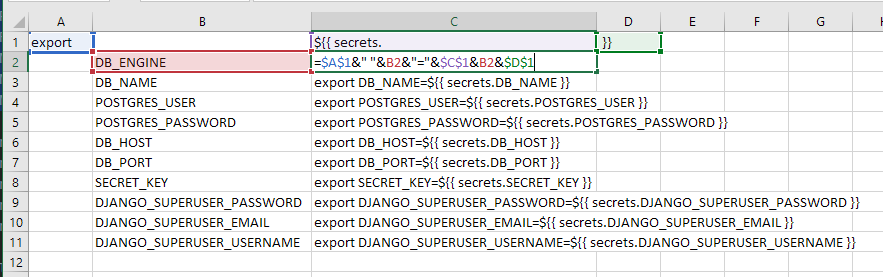
Теперь все переменные будут автоматически подставляться в docker-compose.
env_file: - ./.envКоторая, как известно, сканирует файл .env в поиске переменных. А все можно прочитать в документации:
When you set the same environment variable in multiple files, here’s the priority used by Compose to choose which value to use:
1) Compose file
2) Shell environment variables
3) Environment file
4) Dockerfile
5) Variable is not definedСначала env файл, а затем уже переменные Shell. Это позволяет нам на компьютере для тестирования использовать один набор переменных, а для деплоя — другой.
-
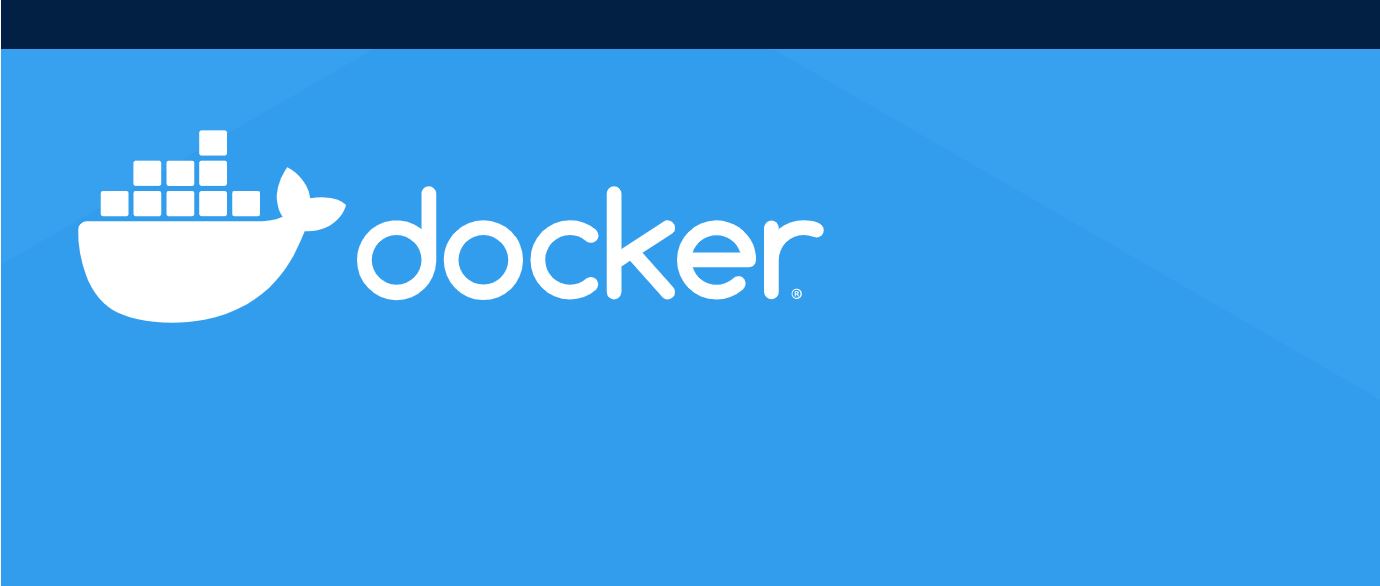
Как извлечь docker-compose.yaml из образа на сервере?
В рамках Continuous Integration нам нужно уметь разворачивать не только контейнеры командой docker, но и группу контейнеров, например django + postgres + nginx.
На локальной машине это просто, команда docker-compose up -d выполнит все инструкции из файла docker-compose.yaml, но на сервере его нет.
Существует два способа доставить файл docker-compose.yaml на удаленный сервер. Мы не будем рассматривать вариант «доставить руками», ведь у нас непрерывная интеграция, а значит на каждый коммит и пуш в репозиторий на GitHub наш проект после прохождения всех тестов должен развернуться самостоятельно на сервере.

Вариант 1
Используя CI на базе GitHub Actions, мы можем воспользоваться сторонним действием, которое позволяет нам подключиться к удаленному серверу и скопировать произвольный файл из репозитория, который предварительно развернут на сервере GitHub:
- name: copy docker-compose.yaml file to remote uses: appleboy/scp-action@master with: host: ${{ secrets.HOST }} username: ${{ secrets.USER }} key: ${{ secrets.SSH_KEY }} passphrase: ${{ secrets.PASSPHRASE }} source: "./docker-compose.yaml" target: "./code/"Обратите внимание, в разделе GitHub Secrets вам нужно будет указать необходимые переменные. Если вы не используете пароль на ваш SSH KEY — просто не указываете эту строчку.
Повторимся, копирует он с виртуальной машины GitHub, и для того, чтобы на ней были ваши файлы, необходимо перед этим действием выполнить команду сбора файлов:
- name: Check out the repo uses: actions/checkout@v2Вариант 2
Подключиться через SSH в GitHub Actions к серверу и достать нужный файл из образа, который мы скачаем с Docker Hub:
- name: executing remote ssh commands to deploy uses: appleboy/ssh-action@master with: host: ${{ secrets.HOST }} username: ${{ secrets.USER }} key: ${{ secrets.SSH_KEY }} script: | sudo docker pull ${{ secrets.DOCKER_USERNAME }}/yamdb:latest id=$(docker create ${{ secrets.DOCKER_USERNAME }}/yamdb:latest) sudo docker cp $id:code/docker-compose.yaml docker-compose.yaml sudo mkdir nginx sudo docker cp $id:code/nginx/Dockerfile nginx/Dockerfile sudo docker cp $id:code/nginx/nginx.conf nginx/nginx.conf sudo docker rm -v $idДавайте разберем, что происходит. Вы подключаетесь по SSH, скачиваете ваш образ, дальше вы создаете временный контейнер из этого образа и кладете его имя в переменную id.
Следом идут обычные команды копирования из контейнера на хостовую машину. Мы берем файлы для docker-compose, в том числе настройки nginx, а затем удаляем ненужный нам контейнер. Все, заключительным действием мы на всякий случай выключим и удалим все контейнеры (если это не первый наш деплой, то действие поможет избежать конфликтов) и запустим наши контейнеры:
docker kill $(docker ps -q) docker rm $(docker ps -a -q) sudo docker-compose up -d --force-recreateОбратите внимание на флаг -d в последней команде — если его забыть, то логи докера никогда не закончатся и ваш CI никогда не завершится успешно.
-
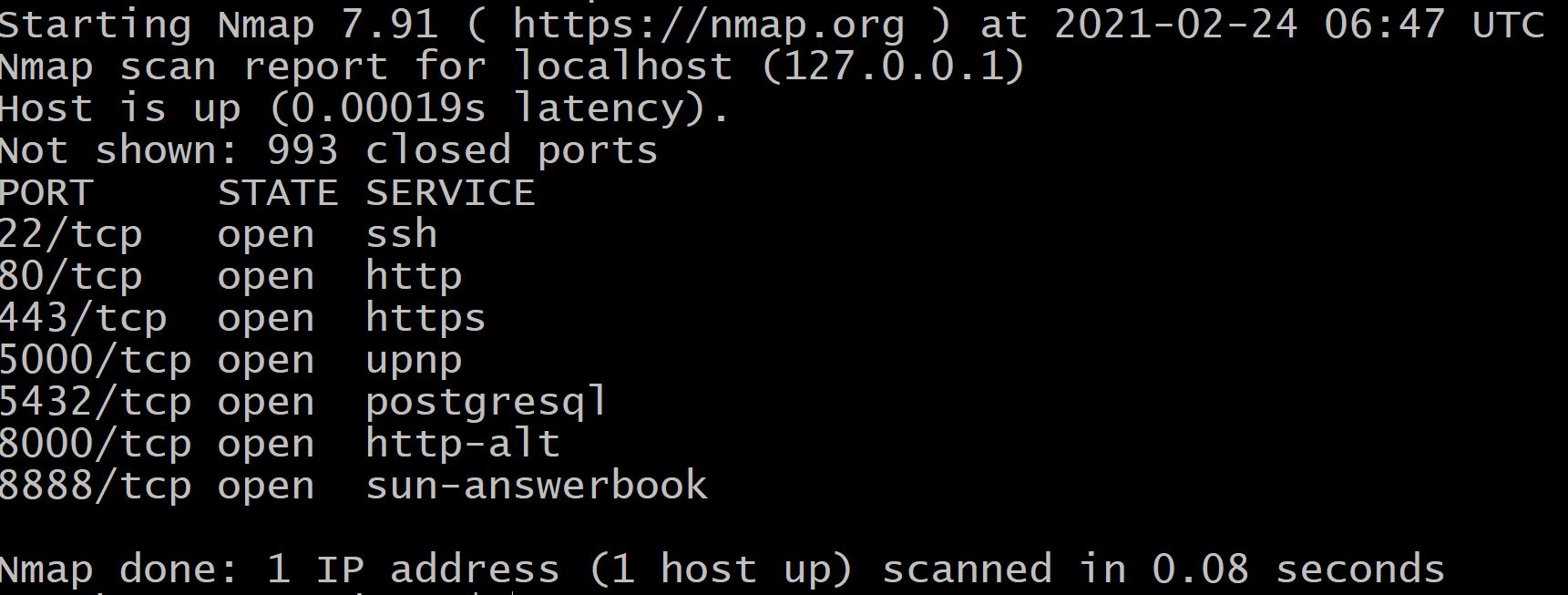
SSL и открытые порты в Docker — как защитить соединение?
В случае, когда за SSL сертификаты для докеризированных приложений отвечает внешний веб-сервер (например, Caddy), нужно очень внимательно отнестись к тому, как вы открываете порты в своем docker-compose.
Обычная практика такая:
nginx: build: ./nginx ports: - 8888:80 volumes: - static_sp2:/code/static - media_sp2:/code/media depends_on: - web restart: "on-failure"Но здесь есть серьезная проблема. Ваш nginx теперь доступен не только по адресу localhost или 127.0.0.1, но и всему миру, если у сервера есть публичный адрес.
Мы же выпускаем сертификат с помощью Caddy, значит доступ к сайту будет защищен только если пользователь придет по доменному имени. А что если он забьет ip адрес и добавить в конце порт 8888? Так он получит доступ к сайту без SSL, и может воспользоваться данной возможностью множеством неприятных способов.
Поэтому мы будем создавать контейнеры правильно, мы будем их показывать только приложениям, которые крутятся на нашем сервере:
nginx: build: ./nginx ports: - "127.0.0.1:8888:80" volumes: - static_sp2:/code/static - media_sp2:/code/media depends_on: - web restart: "on-failure"Обратите внимание, что с появлением локального айпи адреса нам пришлось взять все выражение в кавычки, иначе докер не сможет достойно распарсить данную строку.
Смотрим, что показывает нам nmap:
user@server:~$ nmap 127.0.0.1 Starting Nmap 7.91 ( https://nmap.org ) at 2021-02-24 06:42 UTC Nmap scan report for localhost (127.0.0.1) Host is up (0.00011s latency). Not shown: 993 closed ports PORT STATE SERVICE 22/tcp open ssh 80/tcp open http 443/tcp open https 5000/tcp open upnp 5432/tcp open postgresql 8000/tcp open http-alt 8888/tcp open sun-answerbookВидим, что внутри порт 888 открыт. Сканируем порты по внешнему доменному имени:
matakov@matacoder:~$ nmap site.ru Starting Nmap 7.91 ( https://nmap.org ) at 2021-02-24 06:44 UTC Nmap scan report for site.ru (178.154.254.176) Host is up (0.0011s latency). Not shown: 997 filtered ports PORT STATE SERVICE 22/tcp open ssh 80/tcp open http 443/tcp open httpsВсе, уязвимость ушла, наружу смотрит только SSH, HTTP и HTTPS.
-
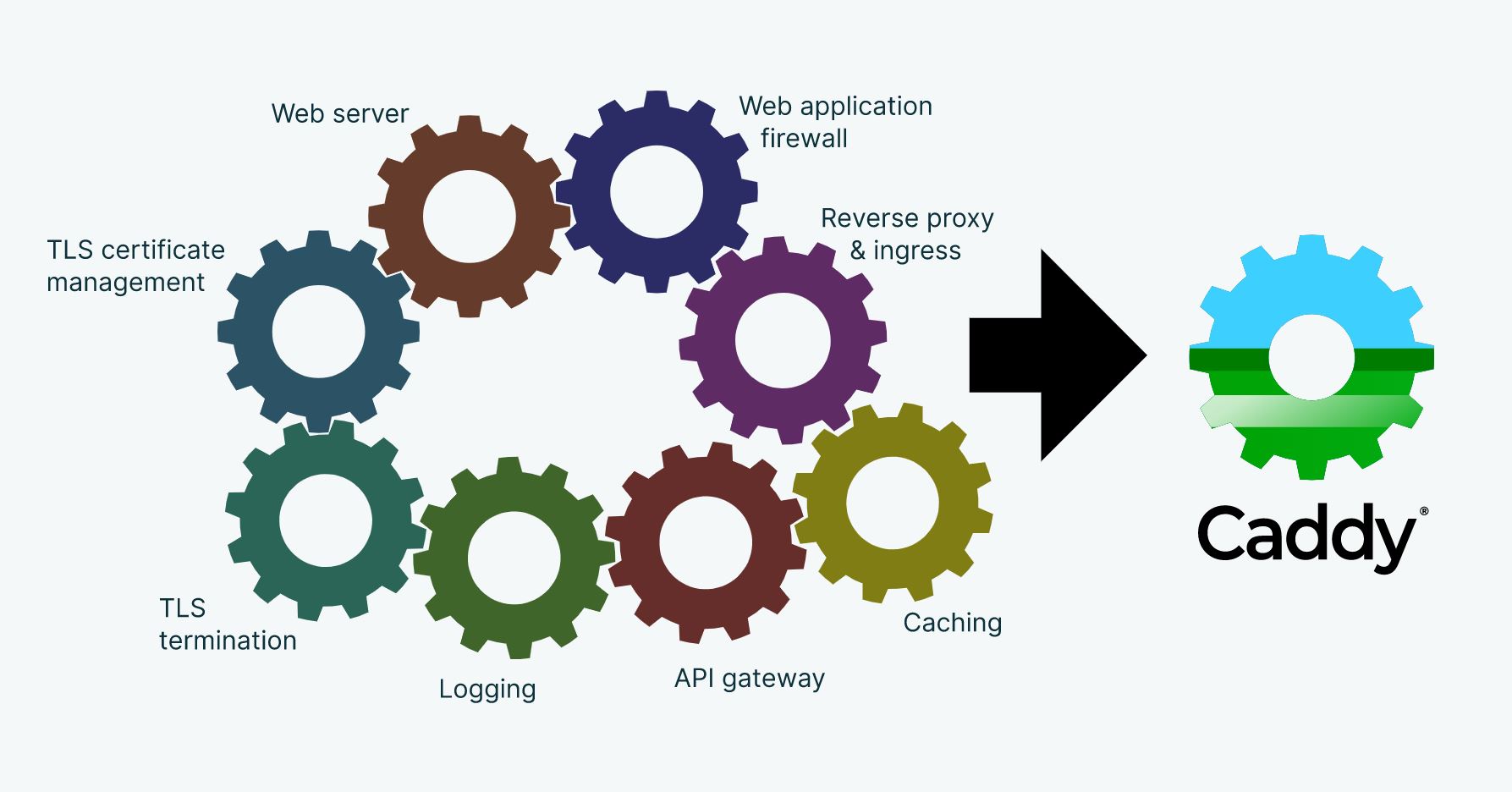
Простой SSL сертификат на базе веб-сервера Caddy, Django и Gunicorn
В рамках учебного проекта мне потребовалось развернуть на одном сервере два приложения. Первое из них — классический Django Framework, который крутится с помощью Guncorn, файлы лежат прямо на сервере. Второе же хитрое — полностью докеризированная связка Nginx + Gunicorn + PostgreSQL.
Поднять незащищенное соединение совсем не сложно, у нас наружу светятся два порта, один от Gunicorn, один от Nginx из докера. Но как защитить все это дело? Если для серверного приложения с помощью Certbot это делается легко, то для докера настройки связки Certbot в контейнере и Nginx в контейнере — занятие не для слабонервных. А для того, чтобы сертификат заработал, нам потребовалось бы еще и пробрасывать 443 порт на докер, а сделать это можно двумя способами — либо не расшифровывая трафик через stream директиву Nginx, либо расшифровывая, но придется указать пути до ключей и, что самое сложное, понадобиться дать certbot положить файл в корневую директорию сайта для проверки соединения, а она у нас благодаря гуникорну не так-то просто достижима.
В качестве решения можно использовать сервер Caddy. Идея будет заключаться в том, что за все сертификаты будет отвечать только она, за ней уже пойдет незашифрованный трафик до нужных нам портов.
Установить Caddy просто, несколько команд в баше:
sudo apt install -y debian-keyring debian-archive-keyring apt-transport-httpscurl -1sLf 'https://dl.cloudsmith.io/public/caddy/stable/gpg.key' | sudo apt-key add -curl -1sLf 'https://dl.cloudsmith.io/public/caddy/stable/debian.deb.txt' | sudo tee -a /etc/apt/sources.list.d/caddy-stable.listsudo apt update sudo apt install caddyДальше необходимо создать конфиругацию. У кадди есть особенность, файл конфига может лежать где угодно. Я оставил его в домашней директории, он должен быть назван Caddyfile. Вот содержимое:
site-1-on-server.ru {
root * /home/user/site/
@notStatic {
not path /static/*
not path /media/*
}
reverse_proxy @notStatic 127.0.0.1:8000
file_server
}
site-2-in-docker.ru {
reverse_proxy localhost:8888
}Этот конфиг позволяет запустить сайт1, который у нас лежит на сервере в указанной папке. Директива notStatic создает исключения для Кадди, эти файлы она не будет отправлять в Gunicorn и будет сама обслуживать. Обратный прокси — стандартная как для Ngnix, так и для Кадди операция, мы передаем все запросы дальше, на 8000 порт Гуникорна.
Вторая часть конфига не делает каких-либо исключений для статики, так как у нас в контейнерах крутится Nginx и он ответственный за статику.
А теперь немного магии от Кадди. Когда мы в директории, где у нас каддифайл лежит, запустим команду sudo caddy start, она автоматически выпустит SSL сертификаты для обоих доменов и будет их обновлять, проверяя оставшееся время каждые 10 дней. То есть самая сложная часть в случае с приложением, которое лежит на сервере — указать пути до статики, а если поднимается докеризированное приложение — то всего две строки и готово.
-
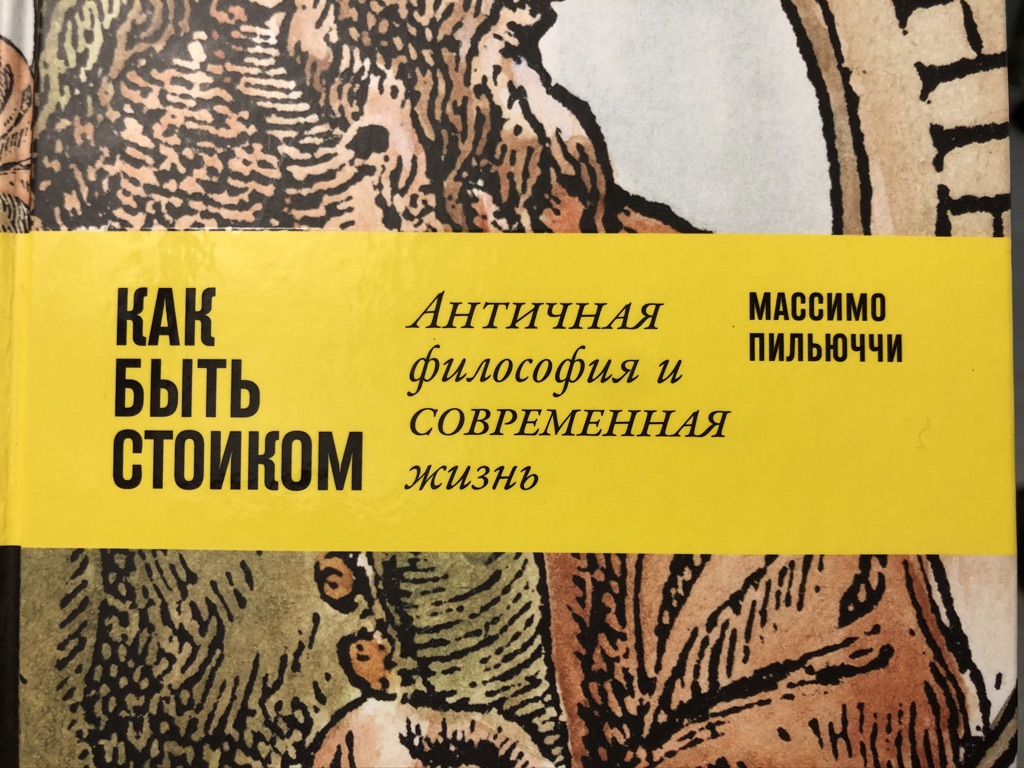
Как быть стоиком?
Оказывается, я стоик. И тут нет никаких аналогий со словом «стоять» или мыслью «стоять на своем», нет. Стоя — это место, где первые стоики собирались и обсуждали свою философию.
По сути это очень хорошо проработанная религия, причем я не про божественные проявления, а про философию, своды, заветы. А в качестве бога в стоицизме оставлен широкий спектр для домысливания, так, что любая религия или даже атеисты смогут использовать в своей жизни принципы и не поступиться с догматами как своего верования, так и учения Зенона, основателя.
Тут даже немного про политику есть, про любовь к отчизне, чтобы она не делала.
Книга отлично подойдет в качестве ориентира для тех, кто до многого додумался сам, но еще не сложил целой картины мира, а также для широкого круга читателей, готовых стать лучше.
-
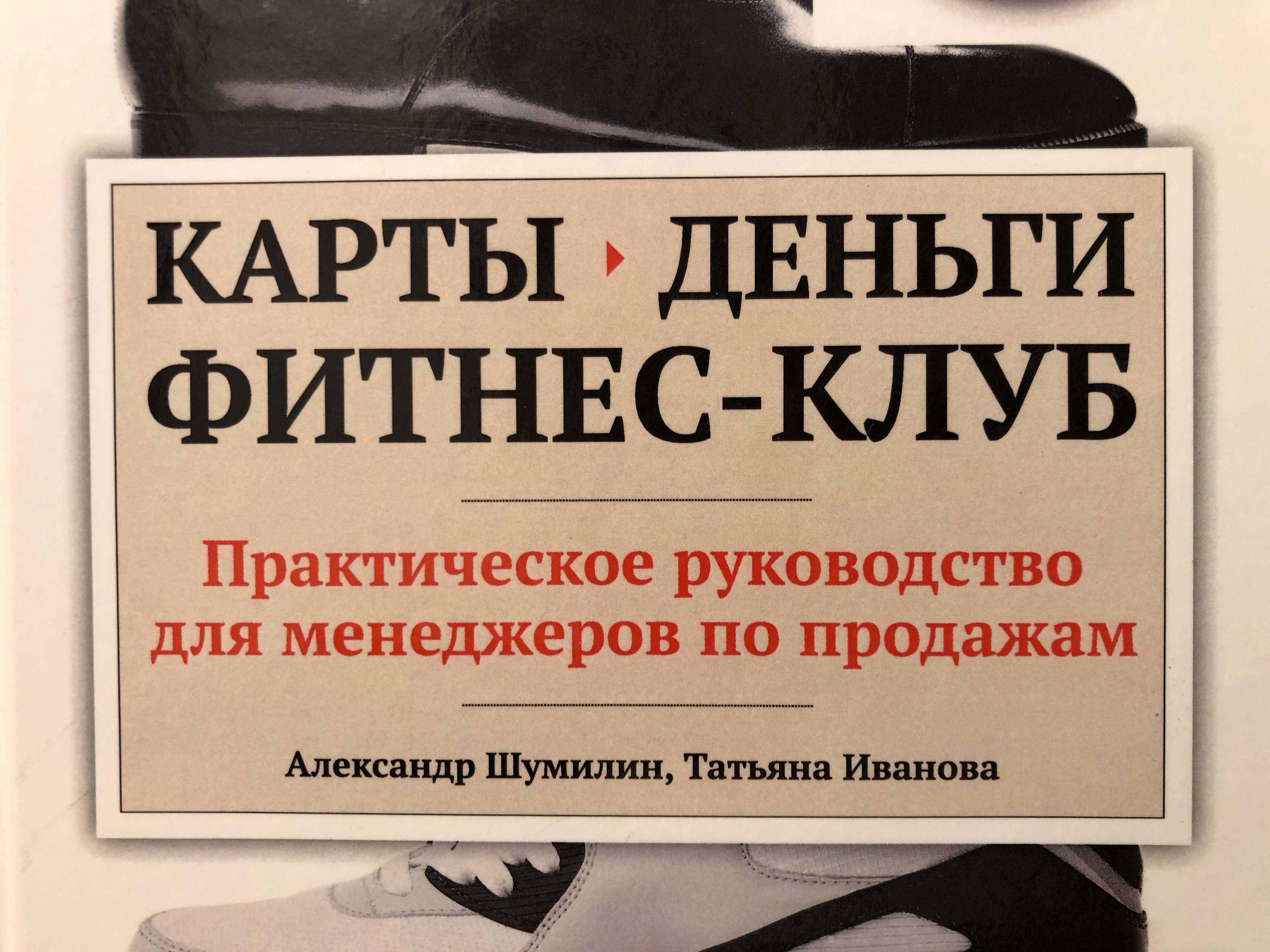
Карты. Деньги. Фитнес-клуб.
Так как я уже два с половиной года консультирую фитнес-клуб по всем экономическим и техническим вопросам, не обходит меня стороной и литература, посвященная этому. Решил уточниться по продажам, так как приходится внедрять различные решения, которые им помогают. И приятно удивлен тем, насколько, согласно Александру Шумилину и Татьяне Ивановой хорошо отстроена у нас как философия, так и техническая часть продаж.
Читая книгу, вспомнил свой первый опыт фитнеса. Я был откровенно напуган возможностями клуба, и этот страх несколько лет удерживал меня от покупки клубной карты. А мне всего лишь нужен был либо ментор, либо развернутая карта клуба с подробным руководством.
Основная мысль, соответственно, здесь даже не про продажи, а про продления. Не забывать клиента, вести его, интересоваться, предлагать попробовать то, что он забыл или не нашел. Или, как в моем случае, испугался.
Вроде как очевидные вещи, но мало получить знание. Нужно его применить и получить умение. А потом применить еще сотню раз и получить опыт.
-
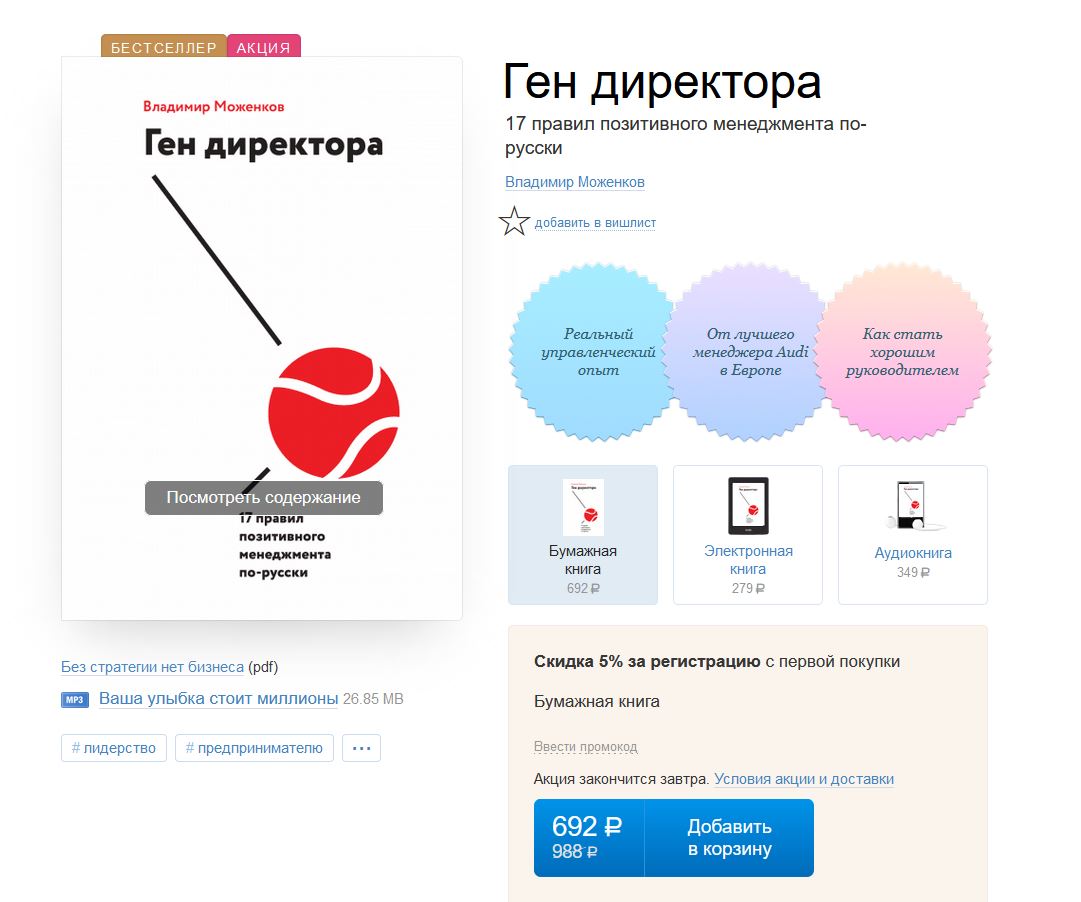
Ген директора. 17 правил позитивного менеджмента по-русски (Владимир Моженков)
Давно не слушал книги в дороге, и зря. В долгой поездке в Москву можно получить концентрированную мудрость без каких-либо отвлечений, особенно на новой платной дороге М11.
Ген директора — отличная книга. Я вынес оттуда несколько вроде бы как всегда очевидных мыслей, но почему-то пока не услышишь, что кто-то это использует — это остается всего лишь мыслью. А теперь буду внедрять в свою жизнь. Начну, пожалуй, с планирования, как бизнеса, так и собственной жизни. Нужно понимать к чему движешься.
Отдельное спасибо Алексею Румянцеву, который порекомендовал эту книгу.
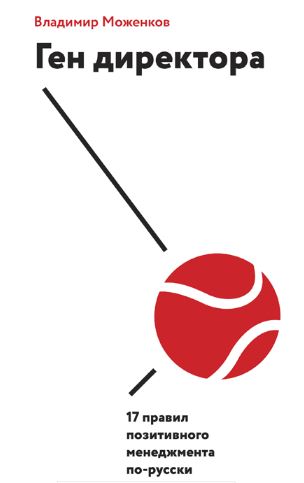
-
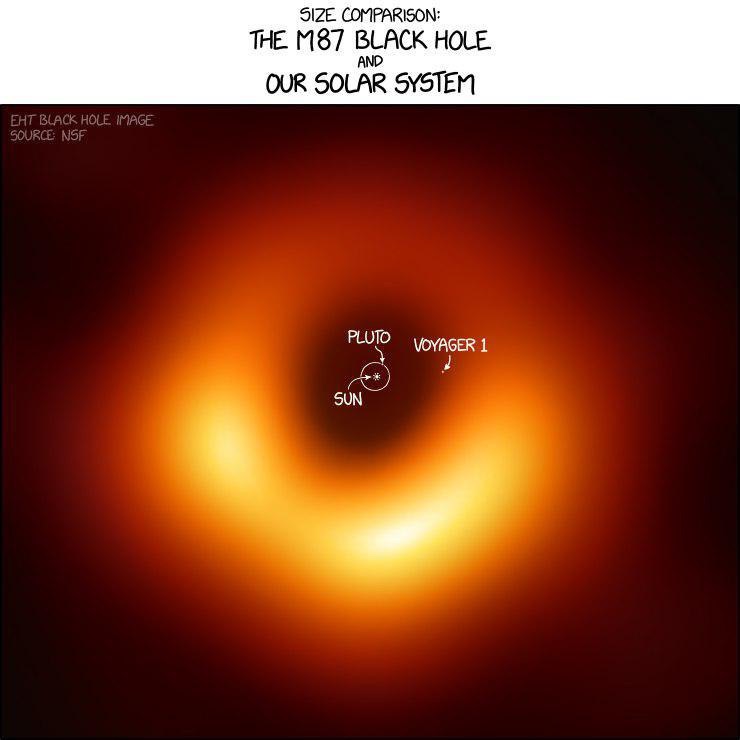
Первая фотография черной дыры
Решил нарушить долгое молчание в блоге ради одного из величайших событий в истории человечества. Мы построили телескоп размером с Землю, увидели то, о чем только догадывались, подтвердили теории многих великий ученых.
10 апреля — великий день в истории человечества.
А на промо картинке к записи вы можете увидеть сравнительные размеры, если наложить нашу солнечную систему на черную дыру.
Источник: NSF
Денис Матаков
Блог технического руководителя